Met de functie Betalingen kun je betalingen via creditcards en betaalpassen ontvangen voor goederen, diensten, abonnementen, lidmaatschappen, donaties en meer. Je kunt de functie Betalingen gebruiken om herhaaldelijke omzet of eenmalige betalingen via je site te ontvangen.
In deze handleiding
- Betaalopties
- Verbinden met Stripe
- Je eerste abonnement aanmaken
- Instellingen voor de Betaalknopblok
- Betalingen beheren
- Fysieke producten verkopen
- Digitale producten verkopen/E-mails verzenden naar abonnees
- Je omzet en lijst met abonnees bekijken
- Abonnementen annuleren en restitueren
- Gerelateerde kosten
- Veelgestelde vragen
- Instructievideo’s
De functie Betalingen heeft meerdere blokopties voor verschillende soorten betalingen, waaronder het Donatieformulierblok, de Betaalknopblok (deze gids) en het Premium contentblok.
Om een van deze blokken te selecteren:
- Ga je naar Pagina’s of Berichten in de linkerzijbalk van het dashboard van je site.
- Bewerk de pagina of het bericht waarop je de Betalingsknop wilt toevoegen.
- Selecteer het + Blok-invoegpictogram en selecteer Betalingen.
💡
Je kunt met behulp van je toetsenbord ook /betalingen op een nieuwe regel typen en op Enter drukken om snel een nieuw Betalingenblok toe te voegen.
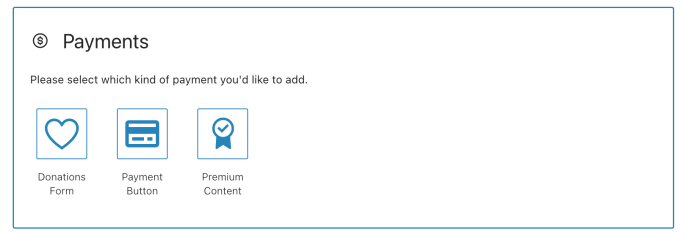
Je kunt ook de Betalingsopties overslaan en direct zoeken naar de optie die je wilt gebruiken, zoals het Betalingsknopblok, door het plusje ( + ) te selecteren en payment in het zoekveld te typen om te zoeken naar het type betalingenblok dat je wilt gebruiken.
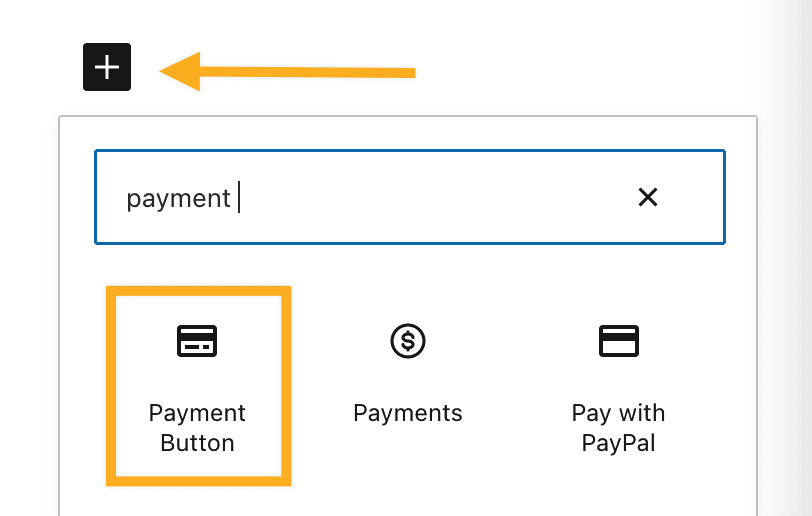
Met het Donatieformulierblok kan je betalingen via creditcard en betaalpas aannemen voor donaties, bijdragen en fooien. Je kan de bezoekers aan je website vragen je creatieve activiteiten te steunen, een organisatie, het werk dat je verricht of wat er dan ook logisch is voor jouw website. Bekijk hier onze handleiding.
Met het Premium content-blok kan je eenmalige, maandelijkse of jaarlijkse betalingen op je website innen voor toegang tot exclusieve content die jij maakt. Bekijk hier onze handleiding.
In de rest van deze gids focussen we ons voornamelijk op het Betaalknopblok. Hiermee kun je betalingen innen met behulp van Stripe, dat ervoor zorgt dat de creditcardgegevens worden gecodeerd en abonnees automatisch een ontvangstbewijzen toegestuurd krijgen.
Voor herhaaldelijke abonnementen worden abonnees automatisch gefactureerd aan het einde van hun verlengingsperiode en het geld wordt overgemaakt naar je Stripe-account. De koper kan het abonnement op elk moment stopzetten. Betaalgegevens worden niet overgedragen naar andere tools die Stripe-betalingen gebruiken, zoals WooCommerce.
De eerste keer dat je een betalingenblok toevoegt, word je gevraagd om je WordPress.com-account te koppelen aan Stripe. Stripe verwerkt de betalingen die via de functie Betalingen binnenkomen. Je kunt een nieuw Stripe-account aanmaken of je site koppelen aan een bestaande.

Selecteer de knop Verbinden om naar de website van Stripe te gaan en je WordPress.com-account te koppelen. Als je al een Stripe-account hebt, kun je bovenaan in het scherm inloggen. Zo niet, vul dan het formulier in om een nieuw Stripe-account aan te maken.

Geld dat je via Betalingen van WordPress.com verdient, belandt in je Stripe-account. Van hieruit kun je het overmaken naar een persoonlijke bankrekening naar keuze. WordPress.com heeft nooit toegang tot het geld dat je verdient.
Als je het Stripe-formulier hebt ingevuld en je Stripe aan je WordPress.com-account hebt gekoppeld, word je teruggestuurd naar WordPress.com en zie je ‘Gefeliciteerd! Je site is nu gekoppeld aan Stripe. Je kunt nu geld gaan verdienen door je eerste abonnement toe te voegen!

Als je de knop Betalen hebt toegevoegd, is je volgende stap een abonnement aanmaken. Dit abonnement kan voor een eenmalige betaling, maandelijks terugkerende betalingen of jaarlijks terugkerende betalingen zijn. In ieder abonnement kun je de prijs, abonnees en e-mailadressen beheren en dit wordt allemaal in deze tutorial beschreven.
Je kunt ook een eerder aangemaakt abonnement selecteren.
Om je eerste abonnement aan te maken, volg je deze stappen:
- Voeg het Betalingsknopblok toe door de stappen in het vorige gedeelte te volgen.
- Selecteer Een abonnement toevoegen en vul de volgende gegevens in:
- Prijs: hoeveel er moet worden betaald
- Valuta: in welke valuta de betaling wordt geïnd
- Beschrijf je abonnement in een paar woorden: deze beschrijving komt in de e-mails te staan die je klanten ontvangen
- Verlengingsinterval: geeft aan hoe vaak je abonnees worden gefactureerd. Dit kan maandelijks, jaarlijks of een eenmalige betaling zijn.
- Selecteer Dit abonnement toevoegen als je klaar bent.
- Voeg onder Tekst toevoegen… de tekst toe die de knop moet weergeven, zoals ‘Nu kopen’ of ‘Kopen’.
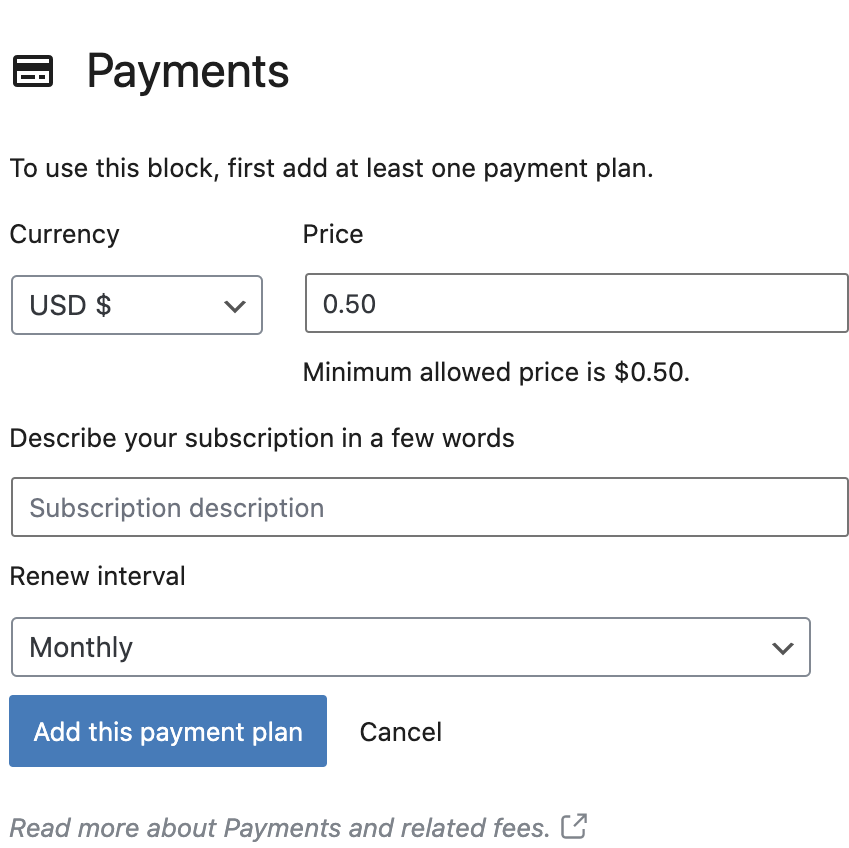
💡
Je kunt meerdere betaalknoppen toevoegen aan een pagina als je verschillende prijzen aan wilt bieden.
Het betalingsknopblok heeft aanvullende instellingen in je zijbalk waarmee je je abonnementen kunt beheren en de kleurinstellingen van je knop kunt wijzigen.
Als je op het blok klikt, zie je aanvullende blokinstellingen in de rechterzijbalk. Als je de zijbalk niet ziet, moet je wellicht op het pictogram Instellingen in de rechterbovenhoek klikken om de instellingen weer te geven. Dit pictogram lijkt op een vierkant met twee oneven kolommen:

Als je een abonnement toevoegt, selecteer je de betalingsknop en worden de volgende opties in de zijbalk weergegeven:
- Beheer je betalingsplannen: een snelle link naar je inkomsten, lijst met abonnees, producten en link om je Stripe-account te koppelen.
- Een n ieuw betaalplan toevoegen: wijzig het abonnement dat aan de specifieke knop is gekoppeld.
- Markeer dit betaalplan als een donatie.
- Laat klanten hun eigen gewenste bedrag uitkiezen.
- Breedte instellingen: Kies uit de beschikbare opties of stel een aangepaste breedte in voor je Betaalknopblok.
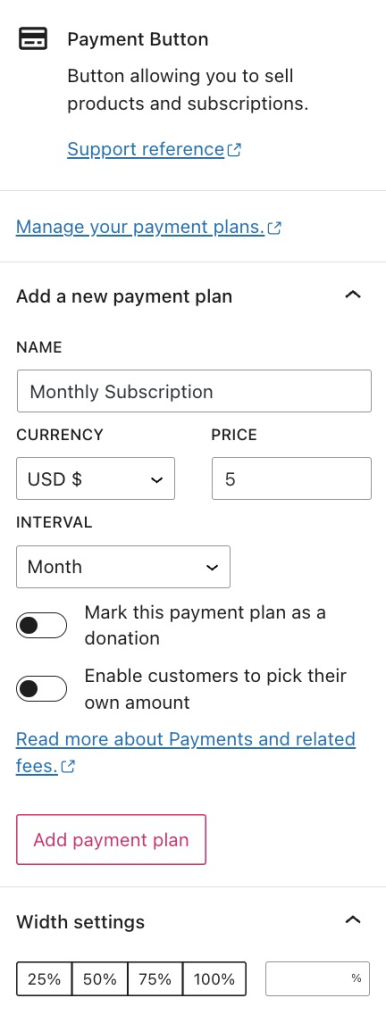
📌
Als je een betaalblok selecteert om weer te gaan gebruiken, zorg er dan voor dat je het hele blok selecteert dat alle functies die je nodig hebt samenbrengt.
Je kunt je abonnementen beheren via Mijn site(s) → Tools → Verdienen →Betalingen innen. Betalingen biedt een aantal tools waarmee je je aantal abonnees kunt beheren en laten groeien.
Onder je lijst met klanten en abonnees vind je opties voor het bewerken van je abonnementen. Je kunt de prijs, verlengfrequentie en overige hieronder beschreven opties ervan aanpassen.

Als je de pijl naar rechts in dat gedeelte selecteert, wordt je lijst met abonnementen weergegeven.

Selecteer de drie stippen rechts van het abonnement en kies vervolgens Bewerken om een bestaand abonnement te bewerken.
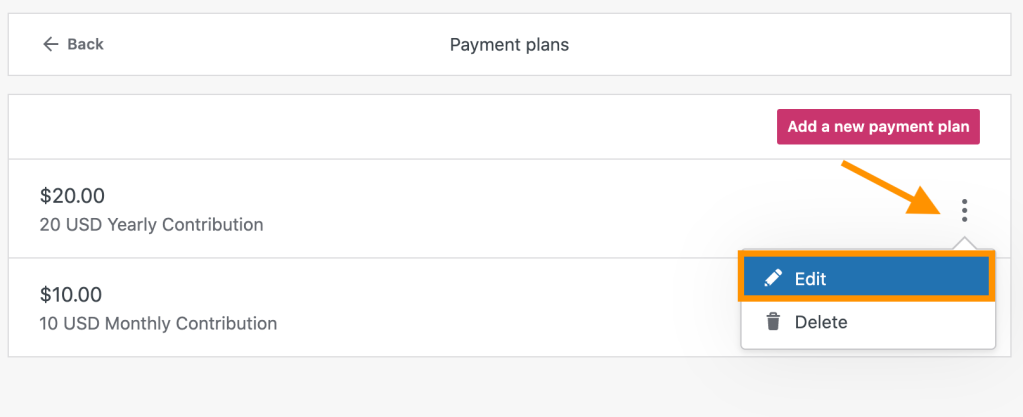
💡
Transacties die dit blok gebruiken, houden geen rekening met belastingen of verzendkosten en brengen alleen het gespecificeerde bedrag in rekening. Als je belastingen en verzendkosten in aanvulling op de prijs vast wilt leggen, kun je deze kosten opnemen in het transactiebedrag als je het blok instelt.
Als je een abonnement bewerkt, kun je het volgende configureren:
- Valuta
- Prijs
- Verlengschema
- Omschrijving
- Schakel de optie ‘Betaal hoeveel je wilt’ in. Met deze optie kunnen je bijdragers/betalende abonnees het ‘te betalen bedrag’ tijdens het afrekenen aanpassen. Jij kiest het standaardbedrag, maar dit bedrag kan tijdens het afrekenen worden aangepast.
- Schakel de optie in om toe te staan dat dezelfde klant hetzelfde abonnement meerdere keren afsluit.
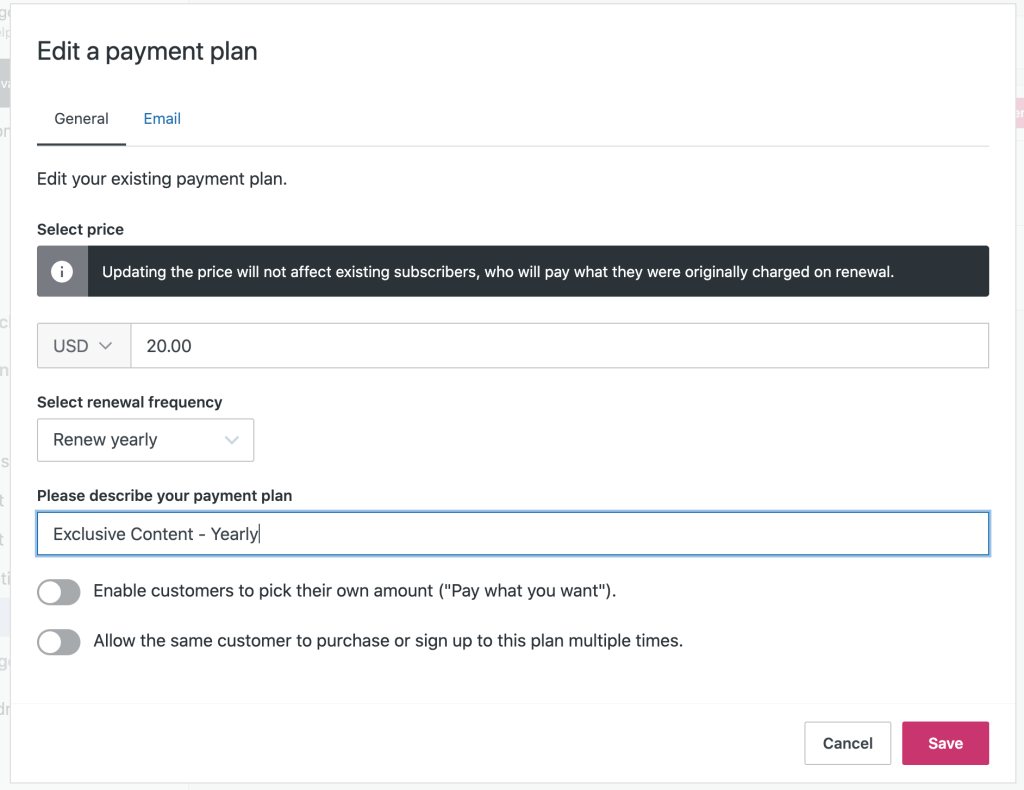
⚠️
Als je prijzen wijzigt, heeft dit geen invloed op bestaande abonnementen. Deze blijven verlengd worden voor de prijs waarmee ze begonnen.
Selecteer de drie stippen rechts van het abonnement en kies vervolgens Verwijderen om een bestaand abonnement te verwijderen.

⚠️
Bestaande abonnementen blijven doorgaan. Als je abonnementen wilt stoppen voor bestaande klanten, neem dan contact op met een Happiness Engineer.
Je kunt nu betalingen accepteren. Als je een fysiek product verkoopt, heb je een manier nodig om de verzendgegevens van je klant te verzamelen. Je kunt dit doen met behulp van het formulierblok. We raden het volgende proces aan:
- Publiceer de pagina waar het betalingenblok op staat.
- Maak een nieuwe pagina aan en voeg een formulierblok toe. Pas je formulier aan om informatie over je klanten te verzamelen (naam, adres, telefoonnummer, etc.)
- Wijzig de tekst van de knop Indienen van het formulier in zoiets als ‘Volgende’ of ‘Doorgaan naar betalen’.
- Zorg ervoor dat er via dit formulier wordt doorverwezen naar een andere webpagina na het indienen. De pagina waar je naar moet doorverwijzen is de pagina waarop je je betalingenblok hebt toegevoegd.
Je klanten gaan dus het volgende proces volgen:
- Ze vullen hun gegevens op het formulier in
- Ze gebruiken de knop om hun gegevens in te dienen en worden vervolgens doorverwezen naar de pagina met de betalingsknop
- Ze dienen hun betaling in.
Als je een digitaal product, zoals een pdf-bestand, aan je klanten wilt leveren, dan kun je dit doen met het betalingenblok.
Je abonnees ontvangen een bevestigingsbericht als ze iets op je site kopen. Je kunt deze optie gebruiken om het volgende te doen:
- Aanvullende informatie versturen
- Een downloadbare link toevoegen aan je digitale producten
Je kunt dit bewerken op het tabblad E-mail in de instellingen van je abonnement (zie vorige gedeelte.)
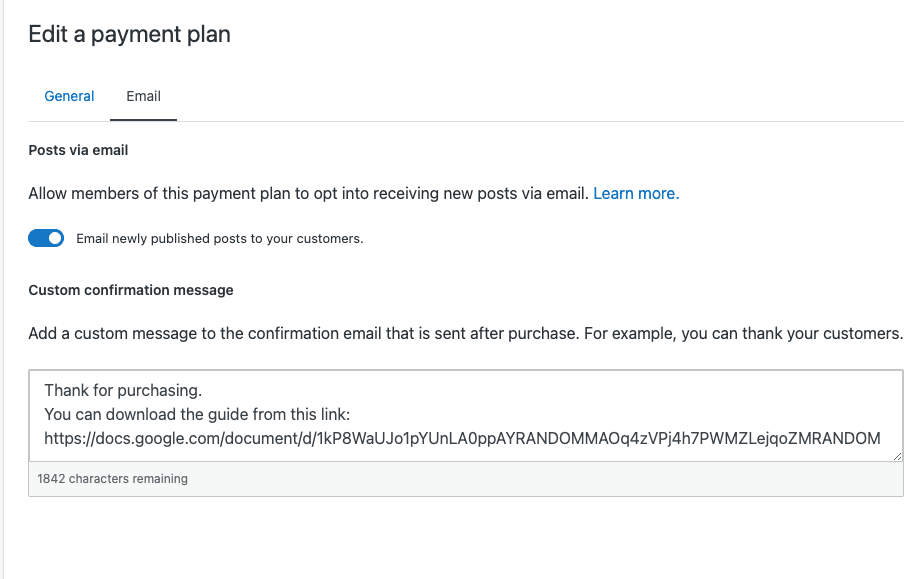
Ga naar Tools → Verdienen → Betalingen innenom een gedetailleerd overzicht van je winst te bekijken.
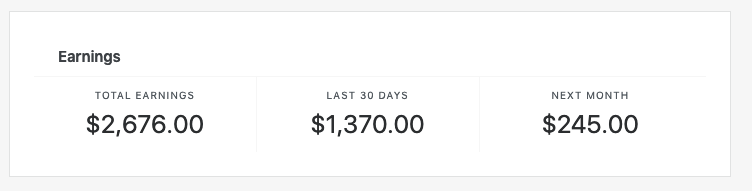
- Totale inkomsten: toont alle betalingen die zijn geïnd via de knop voor Betalingen op je site.
- Afgelopen 30 dagen: toont je omzet van de afgelopen 30 dagen.
- Volgende maand: toont toekomstige betalingen in de aankomende 30 dagen. Hierbij wordt ervan uitgegaan dat niemand zijn of haar abonnement opzegt en dit geldt niet voor nieuwe abonnees.
Onder dit gedeelte vind je tevens de lijst met abonnees:

Onderaan de lijst staat een link voor het downloaden van een CSV-bestand met daarin de lijst met je abonnees met hun e-mailadressen, abonnementgegevens en overige informatie. Je kunt dit bestand gebruiken om betalingen te koppelen aan de boekhoud- of afhandelingssystemen die je gebruikt.
Je abonnees kunnen op elk gewenst moment een abonnement via hun WordPress.com-accounts annuleren. Ze kunnen hun abonnementen ook via de lijst met abonnees annuleren. Ga om je abonnees te beheren naar Tools → Verdienen →Betalingen innen
Aan de rechterkant van de lijst met abonnees zie je een menu met drie stippen met de volgende optie:

Door Abonnement annuleren te selecteren, wordt het abonnement onmiddellijk geannuleerd, waardoor de klant geen toegang meer heeft tot het product of de dienst waarop deze geabonneerd is en er geen bijdrage meer wordt ingehouden. De klant ontvangt echter geen terugbetaling als je annuleert. In je Stripe-dashboard kun je restituties toewijzen. Volg deze instructies voor een volledige of gedeeltelijke restitutie.
| WordPress.com Plan | Gerelateerde kosten |
|---|---|
| WordPress.com Pro | 2% |
| WordPress.com Starter | 3% |
| WordPress.com eCommerce (verouderd) | 0 |
| WordPress.com Business (verouderd) | 2% |
| WordPress.com Premium (verouderd) | 4% |
| WordPress.com Personal (verouderd) | 8% |
| Gratis versie van WordPress.com | Functie niet beschikbaar |
| Jetpack-abonnement | Gerelateerde kosten |
|---|---|
| Veilig en volledig | 2% |
| Security dagelijks | 4% |
| Gratis versie van Jetpack | Functie niet beschikbaar |
Naast de hierboven weergegeven kosten, int Stripe 2,9% + $ 0,30 voor elke betaling die naar je Stripe-account wordt overgemaakt. Niet in de VS? Bekijk de kosten van Stripe in jouw valuta.
Dit systeem stelt je in staat om Betalingen aan te bieden tegen een minimale voorafgaande investering. Naarmate je meer abonnees krijgt, kan het zinvol zijn over te stappen op een hoger abonnement om meer omzet te genereren.
Denk eraan dat als je abonnement via WordPress.com of Jetpack vervalt je abonnementskosten met 10% stijgen. De vergoeding die je voor Stripe betaald blijft hetzelfde.
Ga naar het gedeelte Tools → Verdienen → Betalingen om Stripe los te koppelen. Scrol helemaal naar beneden op de pagina en je ziet ‘Stripe-account loskoppelen’. Als je hier je Stripe-account loskoppelt, wordt Stripe verwijderd van al je WordPress.com- en Jetpack-sites, kunnen bezoekers geen abonnement meer aanschaffen en worden blokverlengingen van bestaande betalende abonnees geblokkeerd.
Gebruik het Premium-contentblok in de WordPress-editor om exclusieve content voor abonnees of een specifieke call-to-action (abonneren/inloggen) voor niet-abonnees te maken.
Sommige bezoekers worden meteen abonnee, terwijl anderen meerdere herinneringen nodig hebben. Daarom worden aanbiedingen vaak meerdere keren op je site en in meerdere berichten en pagina’s herhaald.
Om het proces voor het toevoegen van dezelfde knop Betalingen op meerdere plekken te vereenvoudigen, bevat elke nieuwe knop alle prijzen die je al hebt toegevoegd. Wanneer je een nieuw betalingenblok in je bericht plaatst, kun je één van je eerder toegevoegde betaalabonnementen selecteren.
Mensen die je site steunen, verwachten hier iets voor terug, naast de geweldige content die je al biedt. We hebben gemerkt dat de meest succesvolle creatievelingen zich concentreren op het bieden van extra waarde en het vergroten van de betrokkenheid van hun volgers door:
- e-mails te sturen naar hun community
- video’s of andere art te publiceren voor hun abonnees
- hun fans eraan te herinneren dat dit alles mogelijk is dankzij hun steun.
En het allerbelangrijkste: blijf creëren.
Je moet een burger zijn of een bedrijf hebben in één van de volgende landen om betalingen via een Stripe-rekening te kunnen innen. Je klanten kunnen betalen met een creditcard die overal ter wereld uitgegeven is.
- Australië
- Oostenrijk
- België
- Brazilië
- Bulgarije
- Canada
- Cyprus
- Tsjechië
- Denemarken
- Estland
- Finland
- Frankrijk
- Duitsland
- Griekenland
- Hongkong
- Ierland
- Italië
- Japan
- Letland
- Litouwen
- Luxemburg
- Maleisië
- Malta
- Mexico
- Nederland
- Nieuw-Zeeland
- Noorwegen
- Polen
- Portugal
- Roemenië
- Singapore
- Slowakije
- Slovenië
- Spanje
- Zweden
- Zwitserland
- Verenigd Koninkrijk
- Verenigde Staten van Amerika
Afhankelijk van je doel is het wellicht raadzaam één van deze instructievideo’s te bekijken om te leren hoe je Betalingen gebruikt in bepaalde situaties: